2. 常见MQTT客户端(手机端)¶
手机俨然成为人们最熟悉的智能终端了。借助一些MQTT客户端App,手机可以连接SIoT,成为一个物联网终端。本文分别介绍运行于iPhone和安卓系统的两款App。有App Inventor2基础的用户,可以自行开发一个。
2.1. MQTTool(iPhone手机)¶
MQTTool是运行在iPhone上的MQTT客户端软件,也是一个MQTT测试工具。通过App Store即可安装MQTTool。
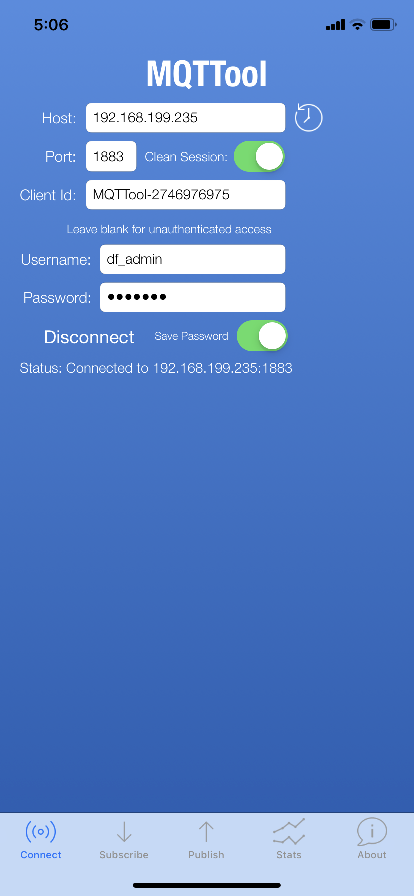
首先要确认计算机和手机连接的是同一个无线路由器,或者在同一个局域网中,相互之间可以访问。输入计算机的IP地址和用户名、密码,点击“Connenct”即可连接。
- 图中的username应填写siot
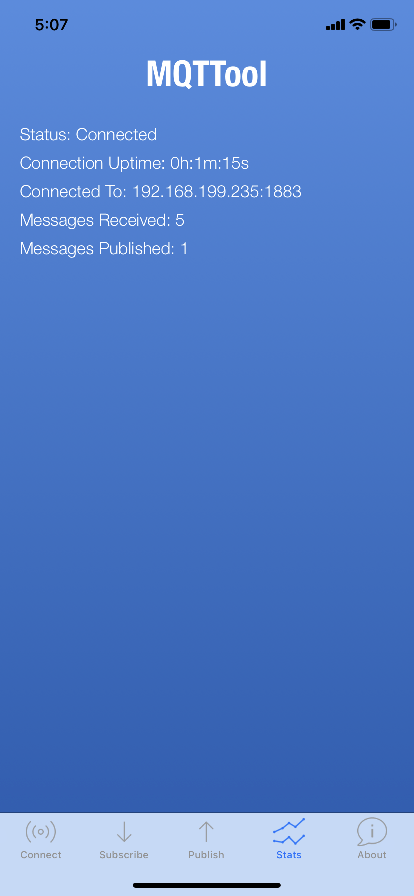
点击“Stats”,可以查看服务器的连接状态。
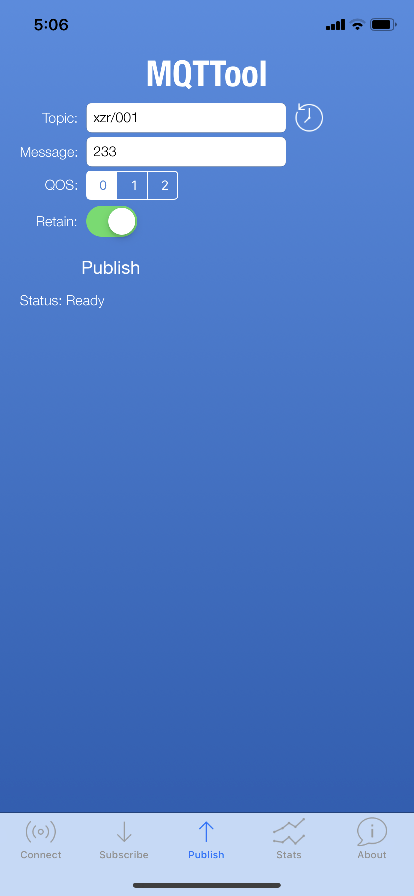
在“Topic”(主题)中输入“xzr/001”(表示项目id为xzr,设备id为001),点击“Publish”(发送)即可发送消息。在SIoT的Web页面可以看到这一消息。
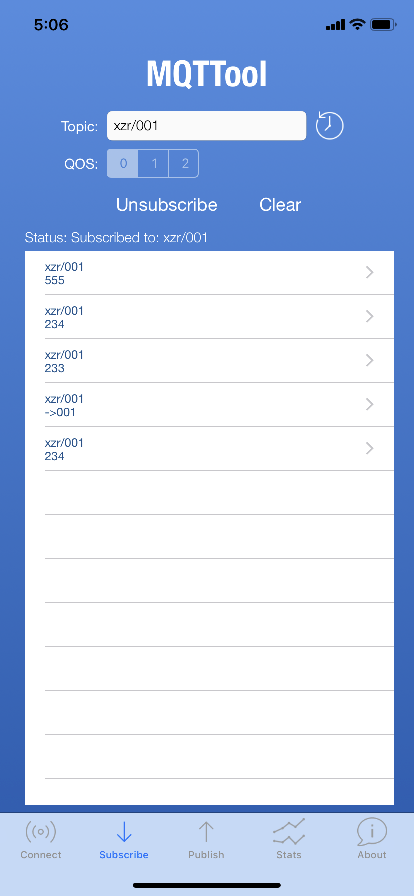
同样,在Web端给Topic“xzr/001”发送消息,手机端即可收到信息,在“Subscribe”(订阅)。
多个手机同时连接这个MQTT服务器,只要Topic相同,相互之间都能收到。
2.2. MQTT Client(安卓手机)¶
MQTT Client 是一款安卓环境的MQTT客户端软件,也是一个MQTT测试工具。可以在http://www.mdpda.com/app/apk7623192.html 下载。
首先要确认计算机和手机连接的是同一个无线路由器,或者在同一个局域网中,相互之间可以访问。
打开软件,点击右上角的Settings,点击Server。
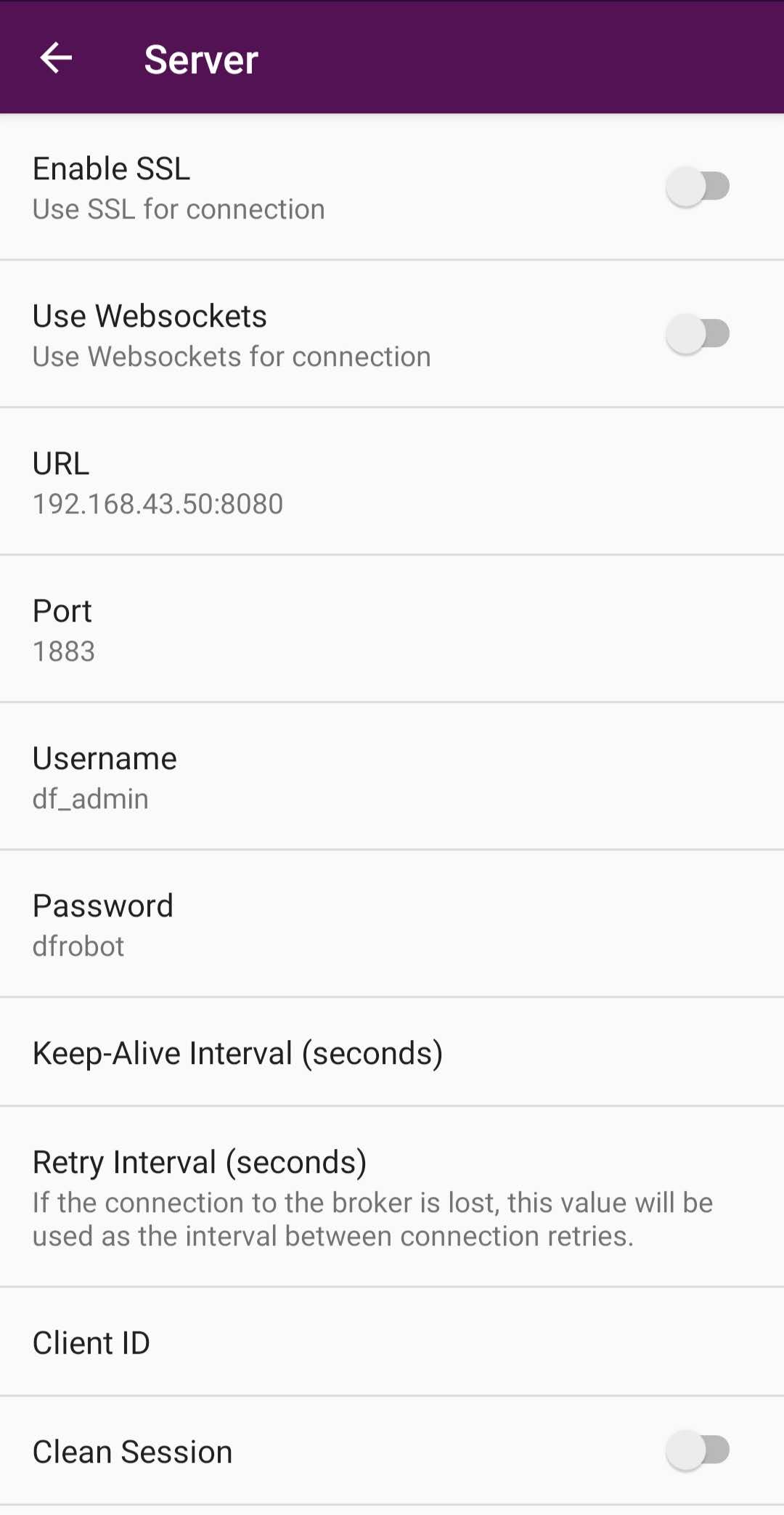
- 在URL处输入计算机的IP地址,后面跟上“:8080”
- Port填写1883
- Username填写用户名(siot)
- Password填写密码(dfrobot)
- 其他内容保持默认就可以了
发送消息需要在主页面点击右下角的紫色按钮,进入发送消息界面。
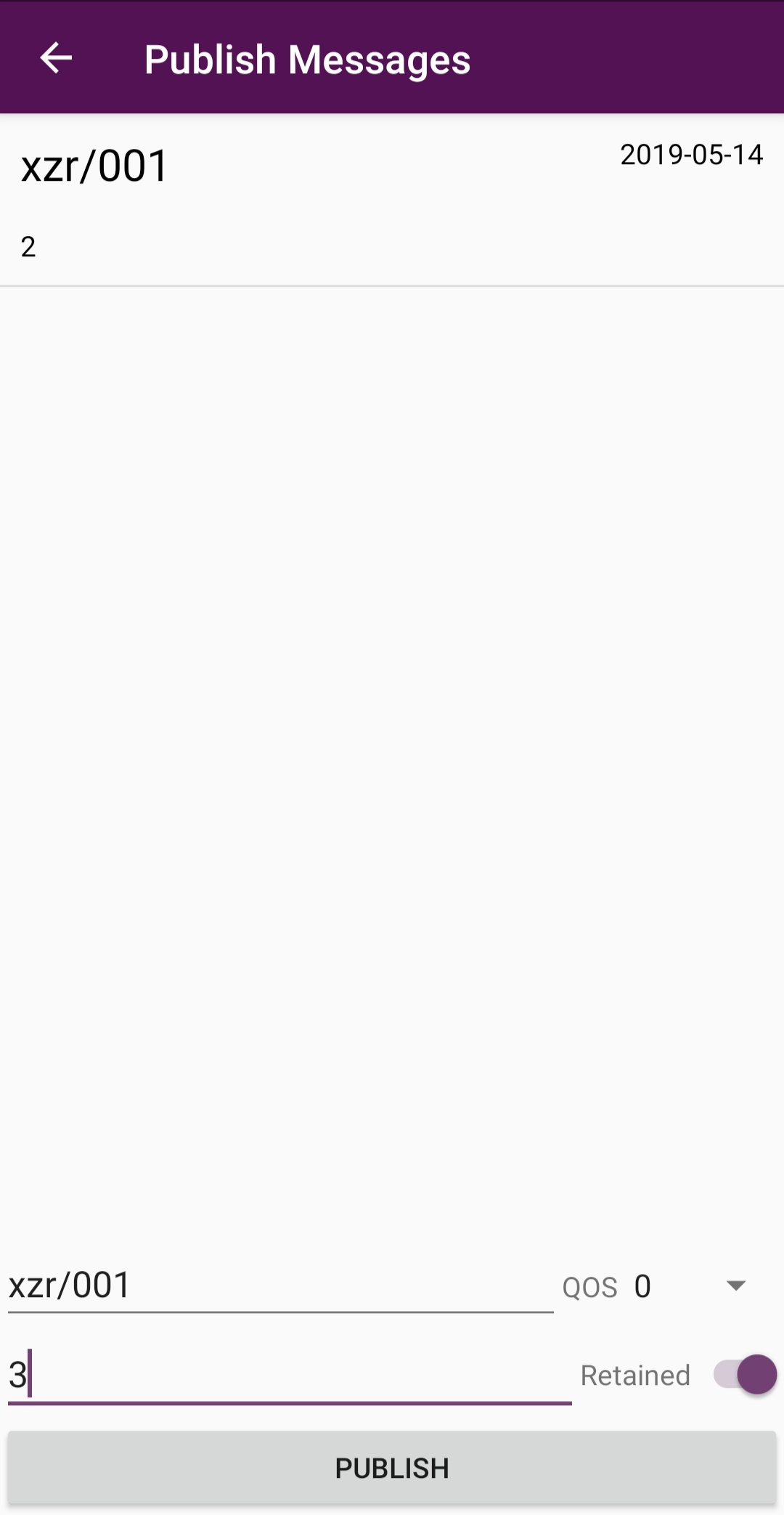
在“Topic”(主题)中输入“xzr/001”(表示项目id为xzr,设备id为001),在“Message”(消息)中输入想要发送的消息内容,点击“PUBLISH”(发送)即可发送消息。在SIoT的Web页面可以看到这一消息。
同样,在Web端给Topic“xzr/001”发送消息,手机端即可收到信息,这一消息在主页面可以订阅。
在主页面下方输入想要订阅的主题“xzr/001”,就可以获取实时消息了。
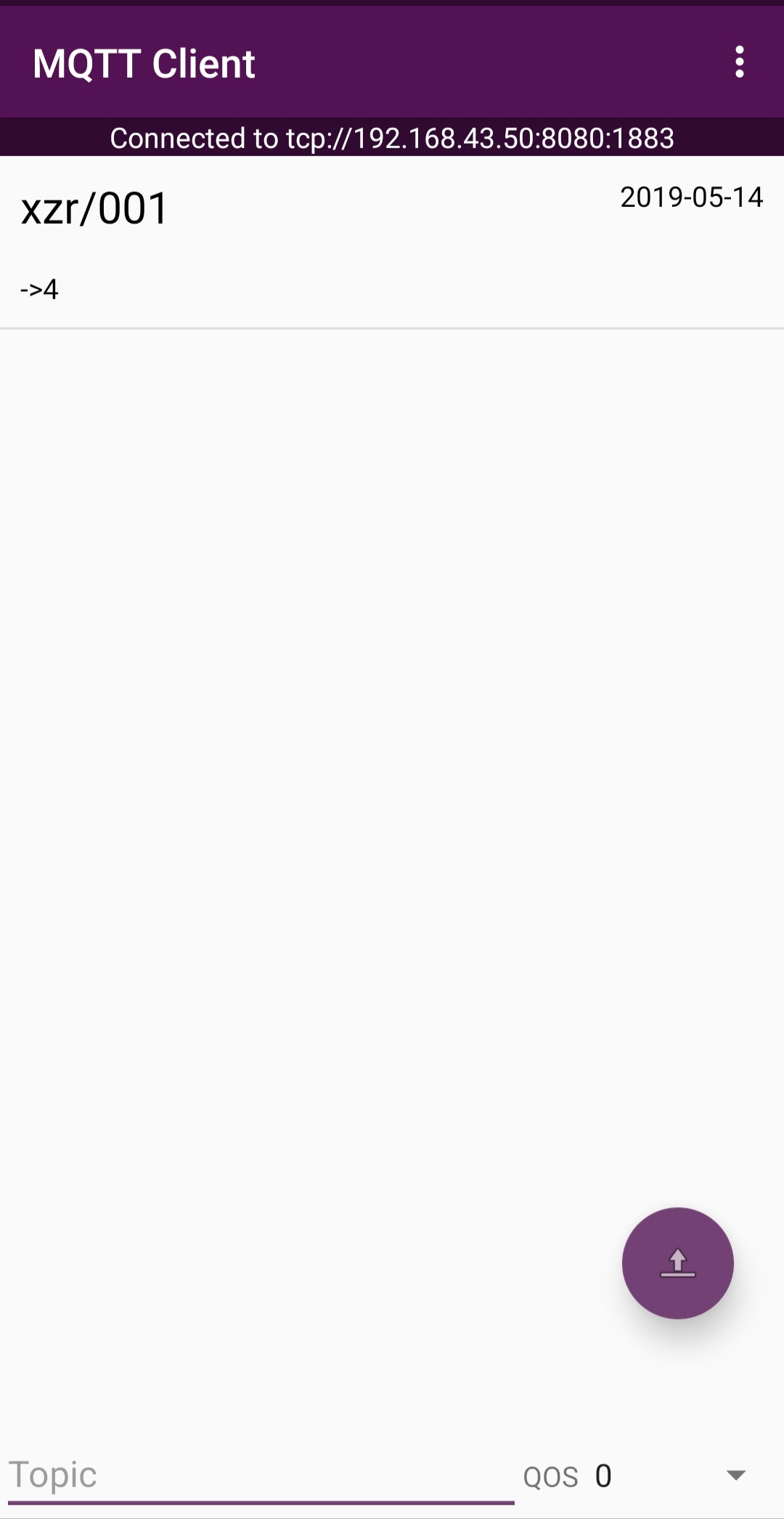
想要看具体的消息收发详情,可以点击相应的栏目查看,例如点击上图中的“xzr/001”就可以出现如下画面。
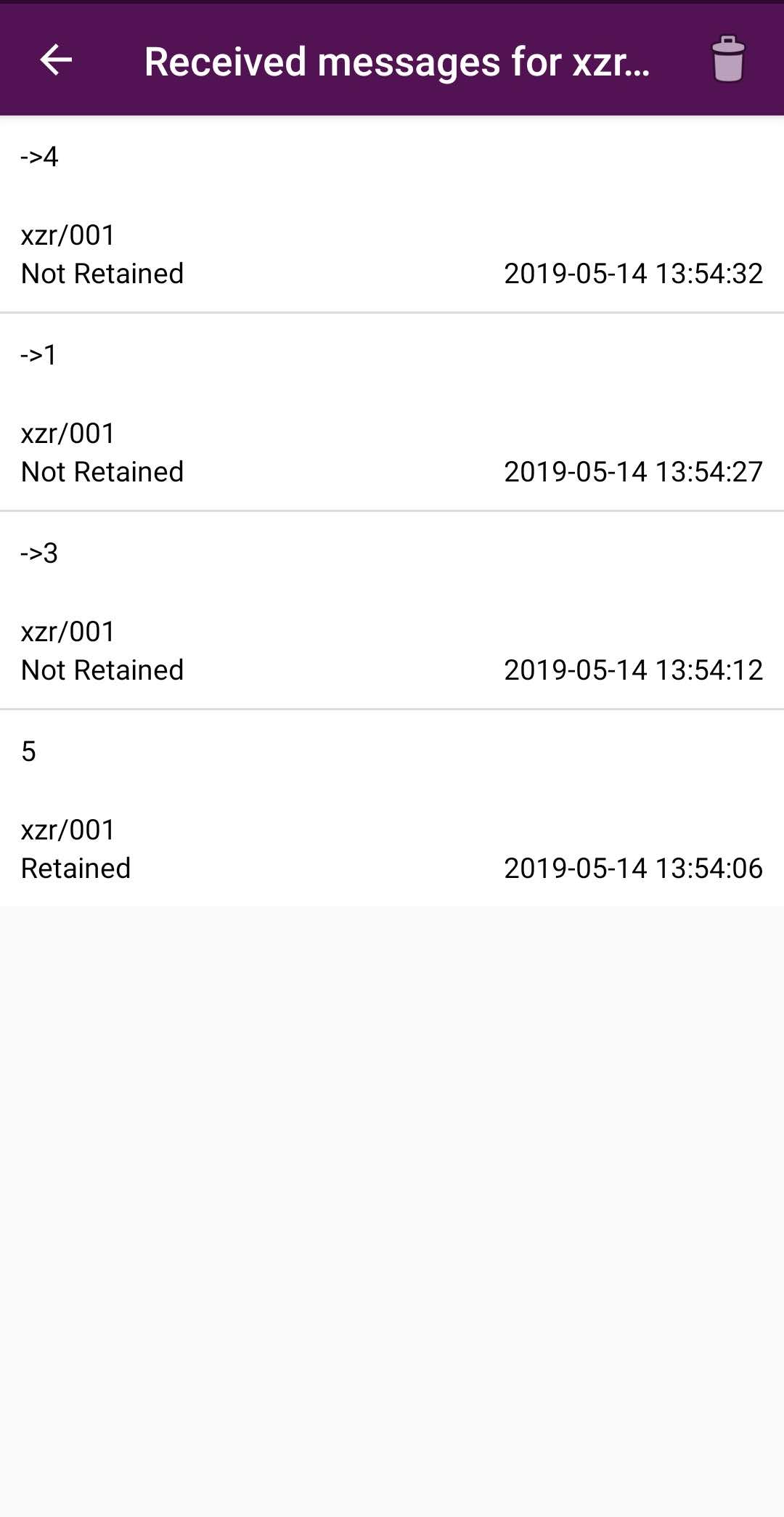
多个手机同时连接这个MQTT服务器,只要Topic相同,相互之间都能收到。